2020年11月に発売されたプレイステーションの最新モデル「PS5」。PS5のコントローラーである「DualSense」は、触覚フィードバックやアダプティブトリガーなどの革新的な機能を備えています。

(画像=デザインもシックなPS5のコントローラー。しかし、ワイヤレスのため、使用するには充電が必要です。(筆者撮影)、『オトナライフ』より引用)
コントローラーの充電のしやすさや充電時間、駆動時間も純正コントローラーを購入するときのひとつの指標となるでしょう。そこで、この記事ではPS5の充電方法から充電状態を確認する方法、充電できない場合の対処法をご紹介します。
PS5のコントローラー(DualSense)の主な充電方法
PS5のコントローラーは、USB Type-Cポートを備えており、以下の3つの方法で充電できます。
【PS5本体】本体とUSBケーブルを接続して充電
もっともベーシックな方法は、PS5本体とUSBケーブルを接続して充電することです。

(画像=PS5本体には前面と背面にそれぞれUSB Type-AポートとUSB Type-Cポートがあります。これらのポートに付属のUSBケーブル(USB Type-C to USB Type-A)を差し込み、もう一方の端子をコントローラーに接続すれば、充電が開始されます。(筆者撮影)、『オトナライフ』より引用)
【USB】充電器 + USBケーブルで充電
本体をシャットダウンしているときは充電器とUSBケーブルで充電することも可能です。

(画像=今回は市販のUSB充電器で充電しましたが、USBポートがついているPCやタブレット、モバイルバッテリーなどでも充電が可能です。(筆者撮影)、『オトナライフ』より引用)
【専用機器】充電スタンドで充電
PS5には専用の充電スタンドがあり、充電スタンドをコンセントに差し込んでおけば、コントローラーを乗せるだけで充電が可能。いちいちケーブルを取り出す手間がないため、便利に使うことができます。
ただし、この充電スタンドは別売り。3,300円ほどで購入が可能です。なお、純正ではない充電スタンドがより安く売っている場合もあります。
PS5のコントローラーが充電できないときの主な原因と対処法
PS5のコントローラーが充電できない場合の主な原因と対処法を以下の表にまとめました。
| 原因 | 対処法 |
|---|---|
| コントローラーの故障 | 新しいコントローラーを購入する |
| ケーブルの接触不良 | 違うケーブルで充電できるか試す |
| PS5のUSBポートの故障 | 充電器や充電スタンドで充電する |
| USB充電器の故障 | PS5本体で充電する |
なお、そのほかの原因として、「コントローラーのソフトウェアの問題」が考えられます。以下で詳しく解説します。
PS5のコントローラーのリセット方法
コントローラー内部で不具合が生じている場合、コントローラーをリセットすることで直る場合があります。「コントローラーに原因があって充電できない」という場合、まずはリセットを試してみましょう。
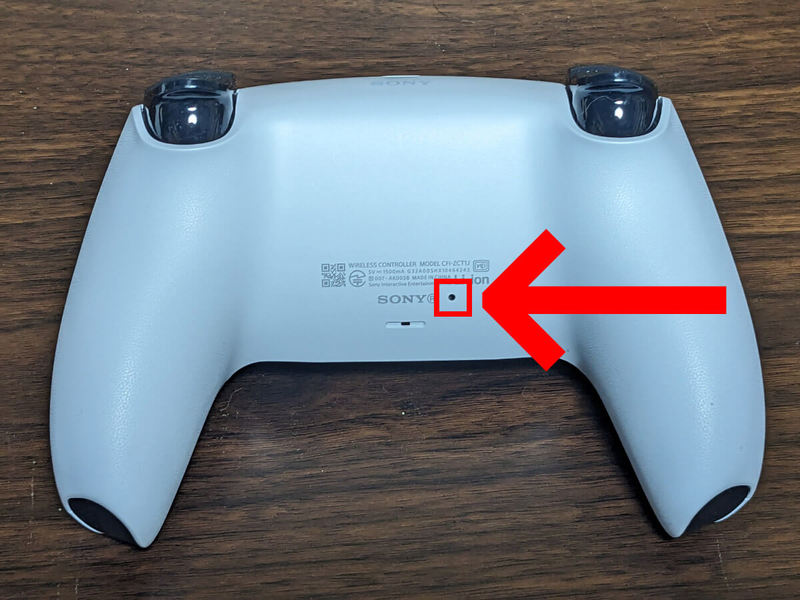
(画像=リセットは本体の電源をオフにした後、コントローラ背面の小さなボタンを爪楊枝やピンなどで3~5秒ほど押すだけ。なお、リセットしても、コントローラー設定やペアリング、プロファイル設定はリセットされません。(筆者撮影)、『オトナライフ』より引用)









































